文章詳情頁
ps給照片設(shè)置上下黑邊框效果
瀏覽:191日期:2023-11-18 14:56:16
下面給大家介紹的是ps繪照片設(shè)置上下黑邊框效果,使用矩形選區(qū)工具,反選填充黑色即可,再加上文字美觀一下,具體操作步驟如下: ps給照片設(shè)置上下黑邊框的方法:
1、打開PS軟件,打開一張照片素材。
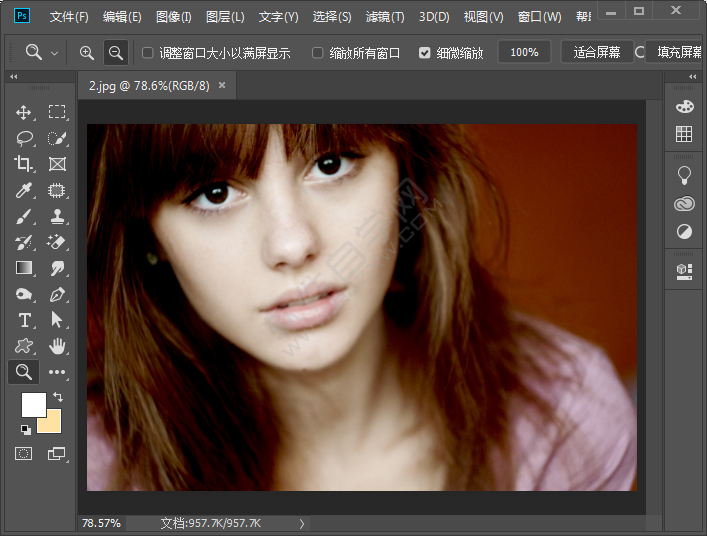
2、按F7鍵,打開圖層面板,點(diǎn)擊新建圖層,得到圖層1。
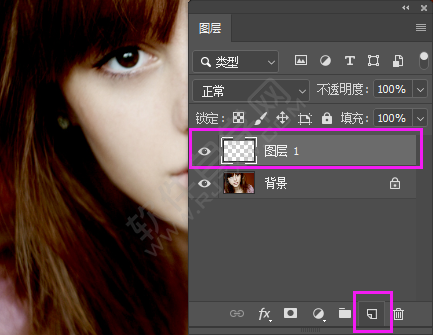
3、點(diǎn)擊矩形選區(qū),繪制一個矩形選框出來,效果如下:

4、點(diǎn)擊選擇菜單,點(diǎn)擊反選。
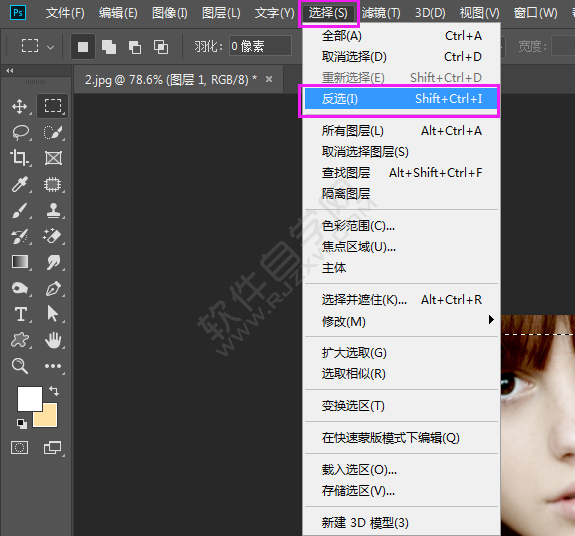
5、然后按alt+delete快捷鍵。填充黑色。效果如下:
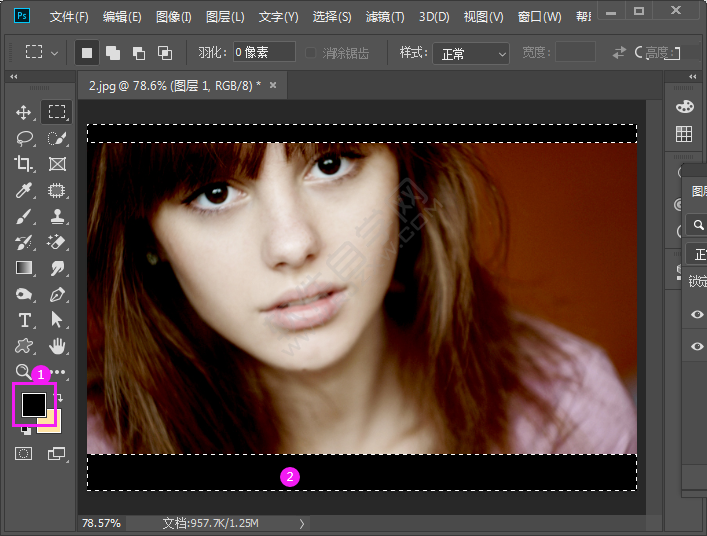
6、按ctrl+D取消選區(qū),使用文字工具輸入下面的文字出來。
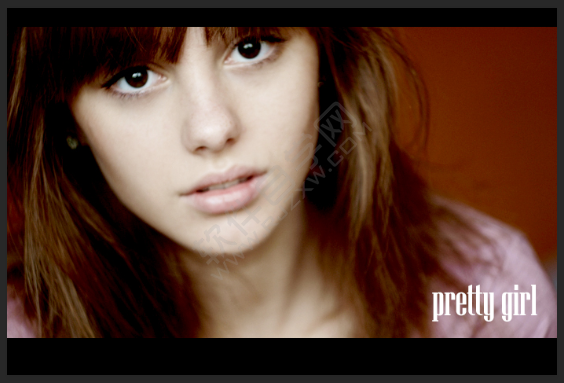
相關(guān)文章:
排行榜
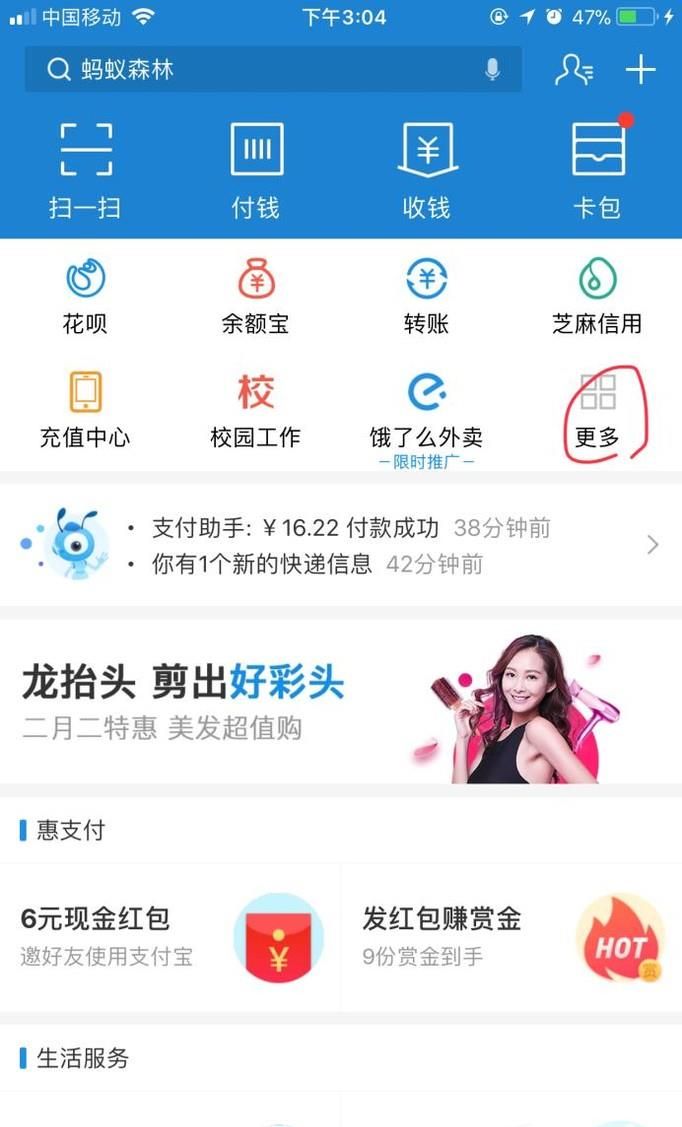
 網(wǎng)公網(wǎng)安備
網(wǎng)公網(wǎng)安備